Как увидеть неотправленные сообщения в Фейсбук Мессенджер (5 методов)
Категория: Восстановление iPhone

7225минуты чтения
Вы когда-нибудь создавали идеальное сообщение в Facebook Messenger, а потом передумали и нажали «отменить» прямо перед отправкой? Мы все через это проходили! К сожалению, Facebook Messenger не предлагает способа извлечения неотправленных сообщений в самом приложении. Но не бойтесь, есть методы, как увидеть неотправленные сообщения в iPhone/Android Messenger. В этой статье представлено 5 различных методов просмотра неотправленных сообщений в Messenger. Один из них обязательно вам подойдет! Если вам нужно восстановить удаленные сообщения, у нас также есть отличный метод для этого. Проверьте!
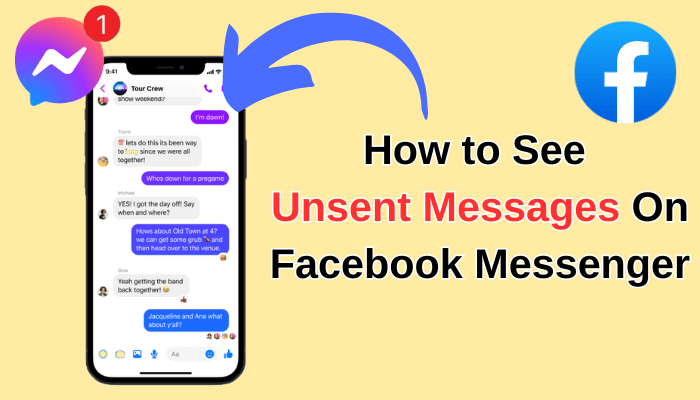
В этой статье:
- Часть 1. Может ли кто-то увидеть неотправленное сообщение в Facebook Messenger?
- Часть 2. 5 способов увидеть неотправленные сообщения в Messenger
- Способ 1: Проверьте уведомления на телефоне
- Способ 2: Уведомления Messenger на рабочем столе
- Способ 3: Messenger Lite
- Способ 4: Проверьте исходящие сообщения на iPhone
- Способ 5: Проверьте входящие сообщения электронной почты
- Часть 3. Как восстановить удаленные текстовые сообщения на iPhone?
- Часть 4. Часто задаваемые вопросы о неотправленных сообщениях Messenger
Часть 1. Может ли кто-то увидеть неотправленное сообщение в Facebook Messenger?
Вот несколько способов, с помощью которых вы можете потенциально увидеть неотправленное сообщение в Facebook Messenger:
- Если настройки уведомлений вашего телефона показывают предварительный просмотр сообщений, вы можете увидеть неотправленное сообщение в истории уведомлений.
- Вы можете просматривать неотправленные сообщения в Facebook Messenger с помощью приложения, которое синхронизирует ваши уведомления.
- Приложение Messenger на iPhone включает оптимизированную функцию «Исходящие», которая позволяет пользователям просматривать неотправленные сообщения.
- Если вы используете Messenger на своем компьютере, содержимое неотправленного сообщения может ненадолго отображаться в истории уведомлений вашего компьютера.
- Если у вас включены уведомления по электронной почте для Messenger, приложение отправит уведомление на ваш почтовый ящик
Хотите точно знать, как это сделать? Не волнуйтесь, ниже мы представим подробные методы просмотра неотправленных сообщений в Messenger. Если вы хотите напрямую восстановить удаленные текстовые сообщения iPhone, перейдите к этой части, чтобы быстро их найти!
Часть 2. 5 способов увидеть неотправленные сообщения в Messenger
Хотя нет гарантированного способа увидеть неотправленные сообщения непосредственно в Messenger, вот несколько методов, которые вы можете попробовать, в зависимости от вашего устройства и настроек уведомлений:
1 Проверьте уведомления вашего телефона
Это наиболее распространенный способ потенциально увидеть неотправленные сообщения. Когда сообщение отправляется (а затем не отправляется) в Messenger, ваш телефон может отображать уведомление с содержимым сообщения в зависимости от ваших настроек уведомлений.
Убедитесь, что уведомления Messenger включены в настройках вашего телефона и что предварительный просмотр уведомления показывает содержимое сообщения (а не только уведомление о том, что сообщение было получено).
На Андроиде:
- Недавние уведомления: если уведомление еще не удалено, просто проведите пальцем вниз от верхней части экрана, чтобы увидеть текущие уведомления.
- Старые уведомления: для сообщений, которые вы получили до того, как они были неотправлены, вы можете получить доступ к истории уведомлений:
Шаг 1: Откройте приложение «Настройки» на своем телефоне.
Шаг 2: Выберите «Приложения и уведомления» (или похожую формулировку в зависимости от вашего устройства).
Шаг 3: Найдите и нажмите «История уведомлений». (На некоторых устройствах это может быть в разделе «Звук и уведомления».)
Если история уведомлений включена, вы увидите список прошлых уведомлений, который может включать неотправленное сообщение.
На айфоне:
Недавние уведомления: если уведомление все еще там, проведите пальцем вверх от экрана блокировки или вниз от верхней части любого другого экрана, чтобы просмотреть текущие уведомления.
К сожалению, iPhone не предлагает способа доступа к прошлым уведомлениям после того, как они были отклонены.
2 Уведомления Messenger для настольного компьютера
Если вы использовали Messenger на своем компьютере, когда сообщение не было отправлено, настройки уведомлений вашего компьютера могли на короткое время отобразить содержимое сообщения, прежде чем оно исчезло. Поэтому давайте проверим историю уведомлений вашего компьютера, если она доступна.
3 Messenger Lite
Messenger Lite, облегченная версия Messenger для пользователей с ограниченными данными или старых устройств, может не всегда немедленно удалять неотправленные сообщения. Были сообщения о том, что пользователи видели содержимое неотправленных сообщений в Messenger Lite на короткое время, прежде чем оно исчезало.
Важное примечание: это не гарантированный метод, и функциональность может различаться в зависимости от конкретной версии Messenger Lite, которую вы используете.
4 Проверьте папку «Исходящие» на iPhone
Были сообщения о функции «Исходящие» в приложении iPhone Messenger, которая может позволить вам видеть неотправленные сообщения.
Вот как получить доступ к функции «Исходящие» (если она доступна на вашем iPhone):
Шаг 1: Откройте приложение Messenger на вашем iPhone.
Шаг 2: Нажмите на значок меню (обычно три горизонтальные линии) в верхнем левом углу.
Шаг 3: Найдите опцию под названием «Исходящие» или «Черновики». Если вы ее видите, нажмите на нее.
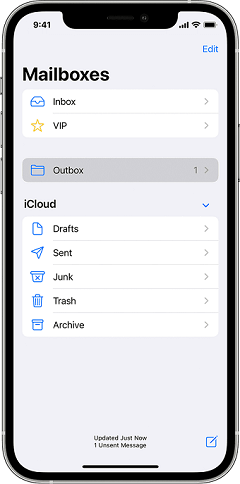
Однако важно отметить, что: Эта функциональность официально не подтверждена Facebook. Возможно, она была запланирована, но так и не была полностью реализована, или она может быть ограничена определенными регионами или группами тестирования.
5 Проверьте папку «Входящие» на своей электронной почте
Хотя уведомления по электронной почте для Facebook Messenger существуют, они вряд ли будут надежным способом просмотра неотправленных сообщений. Вот почему:
1. Уведомления по электронной почте от Messenger обычно фокусируются на информировании вас об отправленных сообщениях, а не о неотправленных.
2. Даже для отправленных сообщений уведомления по электронной почте могут не включать фактическое содержимое сообщения по соображениям безопасности.
Поэтому этот метод не рекомендуется для извлечения неотправленных сообщений.
Однако, если вы хотите проверить настройки уведомлений по электронной почте для Messenger (для будущих отправленных сообщений), вы можете выполнить следующие действия:
Шаг 1: Откройте приложение Facebook на своем телефоне.
Шаг 2: Нажмите на меню-гамбургер (три горизонтальные линии) в левом верхнем углу.
Шаг 3: Прокрутите вниз и нажмите «Настройки и конфиденциальность».
Шаг 4: Выберите «Настройки».
Шаг 5: Нажмите «Уведомления». В разделе «Где вы получаете уведомления» найдите раздел «Электронная почта». Здесь вы можете настроить параметры уведомлений по электронной почте.
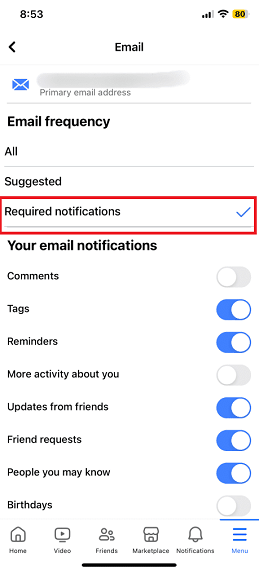
Часть 3. Как восстановить удаленные текстовые сообщения на iPhone?
Потеряли важные текстовые сообщения на вашем iPhone? Не волнуйтесь! Программное обеспечение для восстановления данных, такое как iMyFone D-Back, может помочь вам быстро и легко восстановить удаленные сообщения. D-Back может восстанавливать различные типы данных с iPhone/Mac или компьютера Windows, включая текстовые сообщения, контакты, фотографии, видео и многое другое, даже если у вас нет резервной копии.

Основные характеристики:
- D-Back может восстанавливать сообщения из различных популярных сторонних приложений, таких как WhatsApp, Line, Skype, Viber и других.
- Поддержка восстановления как из внутренней памяти устройства, так и с внешних SD-карт.
- Восстанавливает данные из любого сценария, например, извлечение данных из неисправного iPhone, восстановление после сброса настроек к заводским настройкам, получение текстовых сообщений со сломанного iPhone и многое другое.
- Удобный интерфейс для легкой навигации.

Шаг 1: Подключение и сканирование: Подключите iPhone или устройство Android к компьютеру и запустите iMyFone D-Back. Выберите режим «Восстановление iPhone».

Шаг 2: Выберите «Сообщения» или «Сторонние приложения для обмена мгновенными сообщениями», чтобы установить приоритет восстановления сообщений. Затем запустите сканирование хранилища вашего устройства.

Шаг 3: Предварительный просмотр и поиск: После завершения сканирования просмотрите восстановленные данные. Выберите неотправленное сообщение, которое вы хотите вернуть, и нажмите «Восстановить». Выберите место на вашем компьютере для сохранения восстановленного сообщения.

Часть 4. Часто задаваемые вопросы о неотправленных сообщениях Messenger
1 Что происходит, когда вы отменяете отправку сообщения в Messenger?
Messenger предлагает удобную функцию «отменить отправку сообщения» как для групповых чатов, так и для прямых сообщений (DM). Это позволяет вам отозвать сообщение, которое вы случайно отправили, или исправить ошибку. Есть два варианта: «Отменить отправку для всех» и «Отменить отправку для вас». Если вы выберете последний, сообщение исчезнет только из вашего поля зрения или со стороны чата. Однако если вы выберете первый, ни вы (отправитель), ни получатель не увидите сообщение.
2 Почему я не могу отменить отправку сообщений на iPhone
Если вы отправляете сообщение кому-то, кто не обновился до iOS 16, iPadOS 16, macOS 13 или более поздней версии, исходное сообщение все равно будет видно в чате. Даже после отмены отправки сообщения получатель может увидеть исходное сообщение в истории чата. Вот как отменить отправку сообщения:
1. Откройте приложение «Сообщения» на своем iPhone.
2. Нажмите и удерживайте сообщение, которое вы хотите отменить.
3. Нажмите «Отменить отправку».
4. И вы, и получатель получите подтверждение того, что сообщение не было отправлено.
5. Отмена отправки сообщения приведет к его удалению с устройства получателя.
3 Как увидеть неотправленные сообщения на Android?
Хотя нет гарантированного способа увидеть неотправленные сообщения в Messenger, пользователи Android могут попробовать проверить историю уведомлений для предварительного просмотра сообщений. В качестве альтернативы, если уведомления по электронной почте включены для Messenger на тот же адрес электронной почты, есть небольшая вероятность того, что содержимое неотправленного сообщения могло быть включено в уведомление по электронной почте (хотя это ненадежно).
Заключение
Хотя просмотр неотправленных сообщений Messenger может быть сложным, методы, описанные в этой статье, предлагают некоторые возможности, особенно если вы действуете быстро. Для потенциального восстановления навсегда удаленных сообщений (включая неотправленные сообщения в некоторых случаях), программное обеспечение для восстановления данных, такое как iMyFone D-Back, представляет собой возможное решение для восстановления удаленных данных без резервной копии.
Помните, всегда полезно быть внимательным перед нажатием «отменить отправку» и рассмотреть возможность включения резервного копирования чатов для защиты важных разговоров.
Лучшее программное обеспечение для восстановления данных
Его скачали 168 282 человека.
- Поддерживает широкий спектр типов данных, таких как сообщения, фотографии, видео
- Устранение различных проблем с телефоном, включая зависание на логотипе Apple, экран не включается, циклический режим восстановления и черный экран и т. д.
- Исправление ИИ поврежденных файлов, фотографий и видео.
- 100% работа с различными сценариями потери данных.
- Извлечение потерянных данных с разных типов устройств


